Как часто у веб-мастеров защита сайта от взлома стоит на самом последнем месте! Как легкомысленно порой, и не внимательно относимся к такому важному вопросу. А ведь этим нельзя пренебрегать, точно также, как и другими возможными способами защиты.
Сегодня я буду говорить о том, как изменить адрес входа в админ в WordPress при помощи плагина Lockdown WP Admin.
Возможно это и не 100% защита, но взломщику придется помучиться ![]() , чтобы найти новый адрес админ-панели.
, чтобы найти новый адрес админ-панели.
Итак, плагин Lockdown WP Admin - это дополнительная защита сайта от брутфорс атак.
Брутфорс (brute force) — это взлом сайта путем постоянного ввода (подбора) пароля и логина для получения доступа к управлению сайтом. Для такой атаки нужно знать адрес страницы с формой ввода логина и пароля.
Пример:
Вот стандартный адрес входа в админ-панель http://адрес сайта/wp-admin/,
а вот измененный адрес входа в админ-панель http://адрес сайта/web-blog/
web-blog - здесь может быть любое другое придуманное вами имя.
Установка плагина Lockdown WP Admin
- Зайдите в админ-панель в раздел «Плагины» => «Добавить новый»

- В форму поиска впишите название плагина «Lockdown WP Admin» и жмите на кнопку «Поиск плагинов».

- Перед вами откроется список, в нем найдите плагин Lockdown WP Admin. По идее, он должен быть первым, так, как у меня в примере. Жмите «Установить».

- Откроется другая страница. Нажмите «активировать плагин».
Вот и вся установка планина Lockdown WP Admin. Теперь перейдем к настройкам...
Настройка плагина Lockdown WP Admin
- С левой стороны у вас после установки плагина появится раздел «Lockdown WP». Перейдите по этому разделу.

- В странице настроек поставьте галочку напротив пункта
Посмотрите пример на скриншоте внизу. Я поменял стандартный адрес входа в админ-панель, назвав его «myblog». То есть, теперь адрес входа в админку будет не http://адрес сайта/wp-admin/,
а будет вот таким: http://адрес сайта/myblog/
Смотрите скриншот и вы все поймете:
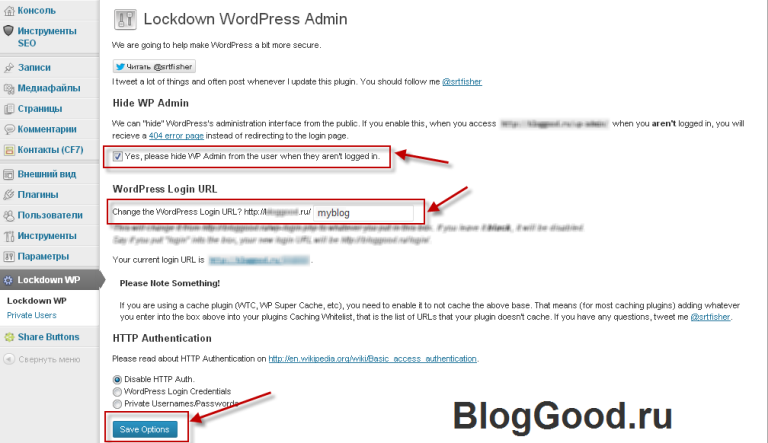
- Чтобы изменить сохранение, жмите «Save Options».
Уязвимость плагина Lockdown WP Admin.
В этом плагене есть грубое упущение: при вводе этих адресов
http://site.ru//wp-login.php
http://site.ru/login
все таки открывается страница доступа в админ панель. Да, это полная лажа!!! Не знаю, получится ли залатать эти дыры, если воспользоваться редериктом в файле htaccess? Может, кто-то знает, как исправить этот недочет? Пишите в комментариях, обязательно!!!
Понравился пост? Помоги другим узнать об этой статье, кликни на кнопку социальных сетей ↓↓↓
Последние новости категории:
Похожие статьи
Популярные статьи:
-
 Как узнать id компьютера
Как узнать id компьютера
Дата: 29 марта 2013
Прокомментировано:90
просмотров: 330341 -
 Размеры форматов листов А0 – А7
Размеры форматов листов А0 – А7
Дата: 23 января 2013
Прокомментировано:3
просмотров: 274700 -
 Смешные логические загадки с подвохом, отгадки прилагаются
Смешные логические загадки с подвохом, отгадки прилагаются
Дата: 12 ноября 2014
Прокомментировано:5
просмотров: 222516 -
 Готовые макеты блоков для веб-страниц на HTML и CSS
Готовые макеты блоков для веб-страниц на HTML и CSS
Дата: 25 июня 2014
Прокомментировано:23
просмотров: 187684 -
 Установка windows 7 на ноутбук
Установка windows 7 на ноутбук
Дата: 18 декабря 2012
Прокомментировано:169
просмотров: 186563
Один ответ на комментарий - Как изменить адрес входа в админ в WordPress плагином Lockdown WP Admin
Добавить комментарий
Метки: wordpress, безопасность


 Baxov.net – ваша защита от мошенников в интернете
Baxov.net – ваша защита от мошенников в интернете Анонимность онлайн – топ способов для скрытности и безопасности
Анонимность онлайн – топ способов для скрытности и безопасности All In One WP Security – крутая защита сайта на WordPress
All In One WP Security – крутая защита сайта на WordPress Как распознать обман или где живут быстрые деньги?
Как распознать обман или где живут быстрые деньги? Как сделать простые хлебные крошки на WordPress без плагина
Как сделать простые хлебные крошки на WordPress без плагина Как добавить уведомления и сообщения администратора
Как добавить уведомления и сообщения администратора Вывод похожих статей в WordPress без плагинов
Вывод похожих статей в WordPress без плагинов

Эта статья мне понятна, но если все-таки проблема защиты входа остается, то не решаюсь добавлять новый плагин